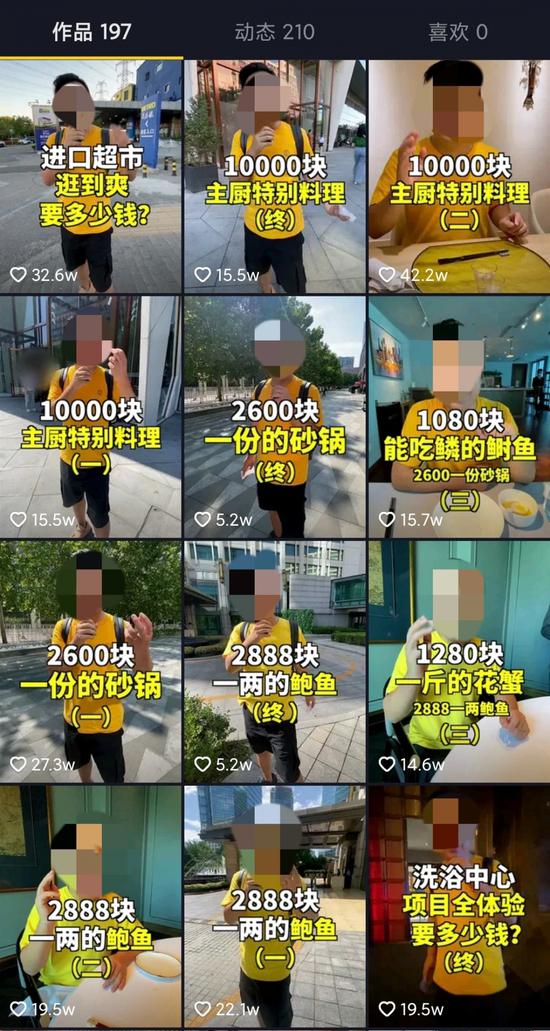【一文教你屏蔽iPhone所有广告 苹果如何屏蔽应用广告】果粉之家,专业苹果手机技术研究十年!您身边的苹果专家~
iPhone虽然被称为“最安全”的智能手机,但也是逃不过垃圾广告的骚扰 。比如之前iMessage信息、共享相簿以及日历推送等等,各种各样的垃圾广告轮番轰炸,也令不少用户深受困扰 。而在最近,甚至连家庭App也“沦陷”了…

文章插图
那么面对这些无孔不入的垃圾广告,我们要如何才能避免呢?今天小编就来给大家分享一个比较全面的、屏蔽iPhone垃圾广告的方法 。
首先来说说iMessage的垃圾短信 。这类广告在前几年比较猖獗,近两年相对好一点,但我们也不得不防,如何有效的屏蔽iMessage垃圾短信呢?

文章插图
小编建议如果平时很少或者几乎不用iMessage的用户可以关闭这个功能,具体设置方法:打开iPhone的设置–信息–将「iMessage信息」关闭,即可永久屏蔽来自iMessage的垃圾广告 。

文章插图
当然,如果你需要使用iMessage信息的话,一定要把「发送与接收」仅设置手机号码,再可以打开下方的「过滤未知发件人」,也可以有效屏蔽大部分来自iMessage的垃圾广告 。

文章插图
我们再来说说来自日历的垃圾广告要如何屏蔽呢?设置方法也非常简单,只要打开设置–Apple ID–iCloud–将「日历」关闭即可 。

文章插图
包括来自家庭App的垃圾广告也可以通过这个方法来屏蔽,也是打开设置–Apple ID–iCloud–将「家庭」关闭即可 。

文章插图
需要注意的是,如果关闭了家庭同步的话,就会导致你家庭App无法正常使用,会提示你需要登录iCloud,我们点击启用iCloud就会自动打开了 。

文章插图
至于来自共享相簿的垃圾广告如何屏蔽呢?这个目前还没有有效的屏蔽手段,最直接的方法就是关闭共享相簿 。

文章插图
我们只要打开设置–照片–将“共享相簿”关闭即可 。这样别人就无法通过共享设置来给你推送垃圾信息了 。
比起如何屏蔽iPhone广告,我们其实更应该了解这些垃圾广告是怎么来的 。同样用的是iPhone,为什么我的iPhone收到的垃圾广告这么多,其他人却很少收到呢?
首先我们要清楚我们为什么会收到这些垃圾广告 。一般来说,iPhone自身是没有广告的,而你的iPhone之所以会收到垃圾广告,大部分都是别人通过Apple ID给你推送的,这也意味着你的Apple ID已经泄露不知道多少回了 。
为什么这么说呢?道理很简单,就像我们要买车或者买房一样,一旦你在某个中介出留下的你的电话号码,那么接下来你的手机号码就会收到各种各样的推销电话 。同理,Apple ID也是如此,一旦你的Apple ID泄露得多了,广告自然也就不会“放过”你 。

文章插图
有人会说,我的Apple ID很少泄露,为什么也会收到垃圾广告呢?其实这也跟垃圾广告者的推送机制有关,国内大部分用户的Apple ID都是用QQ邮箱或者网易邮箱注册的 。
所以他们推送垃圾广告的方法也很简单,只需要不断生成@QQ/网易邮箱之前的内容然后批量发送就行了,这一操作还只需要软件自动运行,根本不需要任何操作技术 。

文章插图
所以,如果你想要完美体验iPhone,又不想收到来自iCloud垃圾广告影响的话,只能再自己设置一个新的Apple ID账户,并且账号尽可能复杂一点,这样垃圾广告就几乎找不到你了 。
推荐阅读
- 一文教你彻底删除所有照片 icloud照片怎么删除
- 一文了解所有产品的特点 thinkpad各系列区别
- 手把手教你写直播脚本 直播脚本怎么写
- 教你直播脚本编写注意要点 直播脚本怎么写
- 一文了解直播脚本撰写流程 直播脚本怎么写
- 二三级等保收费标准一览 三级安全等保需要多少钱
- 一文教你快速找回过期文件 qq文件超过七天失效怎么恢复
- 教你一键查询所有快递 查手机号下的所有快递
- 5步手把手教你完全注销 企业微信怎么注销
- 手把手教你扫描照片全流程 华为手机如何扫描文件